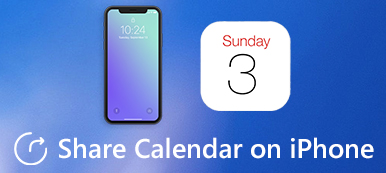Kommer du att förlora alla dina planer om dina Google Kalender-händelser går vilse? Oroa dig inte; förutom dina plansäkerhetskopior finns det många sätt att återställa raderade händelser på Google Kalender. Många säkerhetskopieringsfunktioner från Google erbjuder möjlig åtkomst till raderade filer. Om du någonsin har exporterat dem till din dator blir det enklare att återställa de raderade Google Kalender-händelserna. I många situationer kan du äntligen hitta en väg ut. Du kan fortsätta läsa för att lära dig hur Google Kalender återställer raderade händelser.
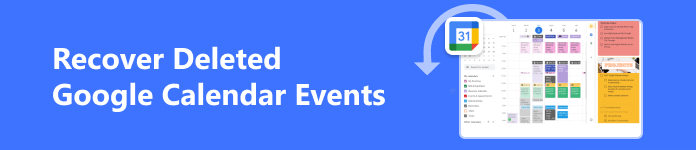
- Del 1: Återställ enkelt raderade Google Kalender-händelser sparade på din PC/Mac
- Del 2: Så här återställer du raderade händelser från papperskorgen
- Del 3: Återställ raderade Google Kalender-händelser från exporter
- Del 4: Vanliga frågor om att återställa raderade Google Kalender-händelser
Del 1: Återställ enkelt raderade Google Kalender-händelser sparade på din PC/Mac
Anta att du någonsin har laddat ner Google Kalender lokalt. I så fall blir det enkelt att återställa de raderade händelserna i Google Kalender även om du har raderat dem permanent från papperskorgen. Med hjälp av Apeaksoft Data Recovery, det är aldrig en stor sak att återställa förlorade filer. Detta kraftfulla program kan skanna hela din dator för att hitta alla raderade Google Kalender-händelser som sparats lokalt. Efter skanning kan du återställa de raderade händelserna i Google Kalender med några få klick.

4,000,000 + Nedladdningar
Välj en hårddisk på din dator för att skanna förlorade händelser i Google Kalender.
Markera de förlorade Google Kalender-filerna i rött så att du kan välja.
Klassificera alla typer av filer i specifika grupper med tydliga sökvägar.
Återställ raderade Google Kalender-händelser när skanningen fortfarande pågår.
steg 1 Download Apeaksoft Data Recovery gratis och starta den. Det skulle hjälpa om du valde Dokument filtyper eftersom du vill återställa de raderade händelserna på Google Kalender. Kom ihåg att dessa händelser sparas i .cvs- eller .ics-tillägg. Välj sedan hårddisken där Google Kalender-händelserna sparas. Klicka på scan knappen för att söka efter dem.
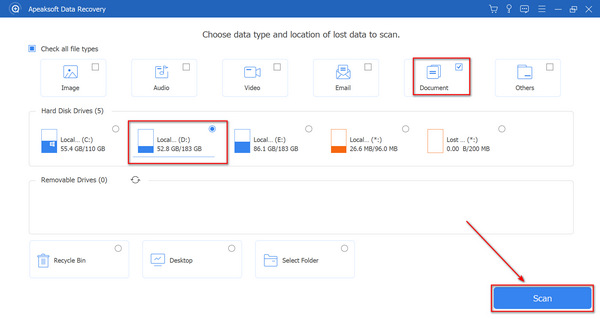
steg 2 Du kan återställa de raderade händelsefilerna i Google Kalender under skanningsprocessen. Detta program kommer att markera de raderade filerna i rött så att du kan välja dem och klicka på Recover knappen för att enkelt hämta de förlorade händelsefilerna.
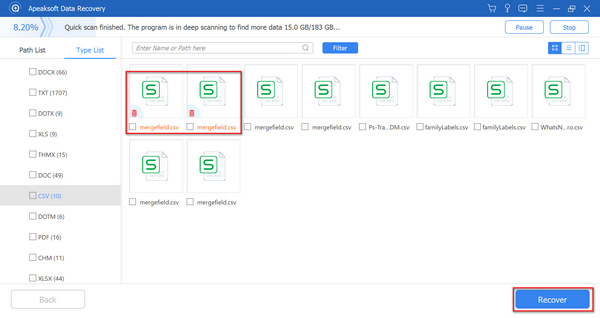
Del 2: Så här återställer du raderade händelser från papperskorgen
När du har förlorat dina händelser i Google Kalender, det du inte får glömma är papperskorgen, särskilt när du inte har aktiverat Google Cloud Backup. Din papperskorgsmapp kan hjälpa dig att spara borttagna filer, så att du kan gå till den för att återställa raderade Google Kalender-händelser.
steg 1 Gå till Google Kalender och logga in på ditt konto. Klicka sedan på Inställningar knappen på ovansidan och sedan trash knapp.
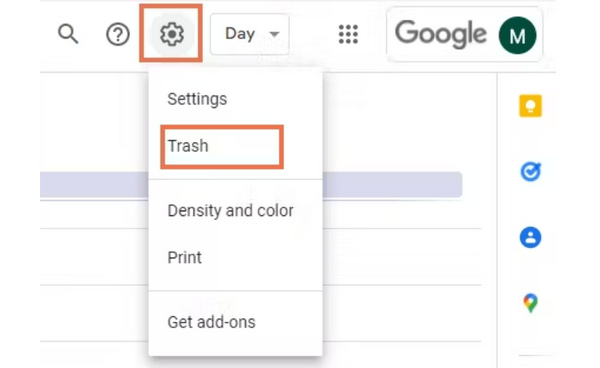
steg 2 Du kan hitta de förlorade händelserna i papperskorgen. Välj dina önskade och klicka på Recover för att återställa de raderade händelserna i Google Kalender till deras tidigare platser. Du kan gå tillbaka till din kalender för att kontrollera dessa händelser.

Om din Google Kalender är för företag kan andra användare tömma papperskorgen, vilket gör det omöjligt att återställa de raderade händelserna i Google Kalender. Därför kan du lägga till fler säkerhetskopior, som t.ex synkronisera Google Kalender med din iPhone.
Del 3: Återställ raderade Google Kalender-händelser från exporter
Om du regelbundet exporterar dina Google Kalender-händelser till din dator kan du återställa de raderade Google Calendar-händelserna från de exporterade filerna. Dessa filer på din dator kommer inte att ändras av dina partner. Det beror dock på hur nyligen du exporterade filerna. Kanske kan du inte återställa de nyligen tillagda händelserna.
steg 1 Öppna Google Kalender och klicka på Inställningar knappen längst upp till höger. Klicka sedan på Import Export -knappen, sedan Importera för att lägga till de lokalt sparade händelsefilerna i Google Kalender.
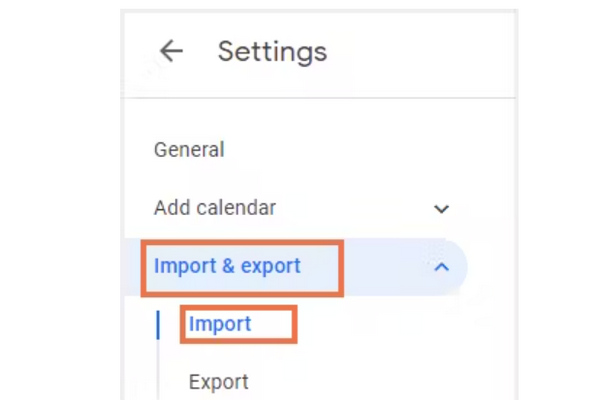
steg 2 Det kan ta tid att hitta händelsefilerna på din dator. När du hittar dem, välj dem och klicka på Importera knapp. Google Kalender återställer raderade händelser till sina tidigare platser.
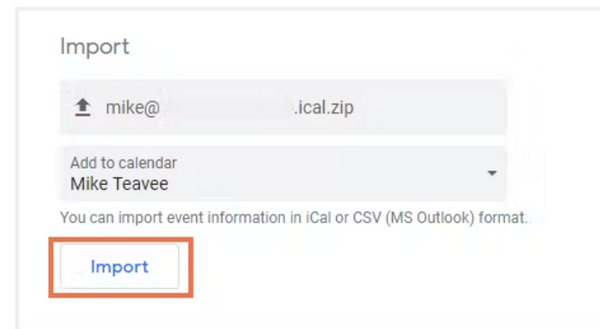
Del 4: Vanliga frågor om att återställa raderade Google Kalender-händelser
Varför kan jag inte hitta de raderade händelserna från Google Kalender i papperskorgen?
Papperskorgen kan spara de raderade filerna i endast 30 dagar efter raderingen. Om tiden går ut kan du bara tillgripa de lokala filerna eller Apeaksoft Data Recovery för att återställa de raderade händelserna i Google Kalender.
Kommer återställning av raderade Google Kalender-händelser få tillbaka alla detaljer?
Ja, det kommer det. Händelserna från papperskorgen eller lokalt sparade filer kommer att innehålla alla detaljer, såsom datum och anteckningar. Men du måste importera de lokala filerna, annars kan du inte nå detaljerna.
Kan jag återställa alla raderade Google Kalender-händelser samtidigt?
Ja, det kan du. Papperskorgen hjälper dig att enkelt göra det om du väljer alla borttagna händelser. När du återställer händelserna på Google Kalender från lokala filer, sparas alla händelserna i en fil, så de återställs också på en gång.
Slutsats
Det är mer komplicerat än att återställa en bild till återställa raderade händelser på Google Kalender. Dessa kalenderhändelser sparas i ett specifikt format om du sparar dem lokalt. När du vill återställa Google Kalender-händelserna med filerna måste du också importera dem till Google Kalender. Uppskattande, Apeaksoft Data Recovery kan snabbt skanna din dator för att hitta de raderade händelsefilerna. Med detta kraftfulla program kan du snabbt importera dessa filer för att återställa dina Google Kalender-planer!